Bài viết được tư vấn chuyên môn bởi ông Võ Văn Hiếu – Giám đốc kỹ thuật của Trung tâm sửa chữa điện lạnh – điện tử Limosa.
Apple đã làm cho chủ đề màn hình khóa và đồng hồ iOS 16 trở nên sống động bằng cách bao gồm khả năng tạo hiệu ứng chiều sâu trên màn hình khóa iOS 16 với nhiều lớp ảnh và widget. Trung tâm sửa chữa điện lạnh – điện tử Limosa sẽ hướng dẫn bạn cách đổi màu giờ trên iPhone iOS 16 để nó trở nên sống động trong các phần bên dưới nhé.

MỤC LỤC
1. Cách đổi màu giờ trên iPhone iOS 16
Dưới đây là các bước về cách đổi màu giờ trên iPhone iOS 16
- Bước 1: Để thay đổi màu sắc của thời gian trên đồng hồ trên màn hình iPhone iOS 16, hãy mở khóa điện thoại và giữ màn hình khóa. Trong vài giây, nhấn và giữ bất kỳ đâu trên màn hình khóa cho đến khi menu tùy chỉnh hiển thị, sau đó nhả và nhấn cá nhân hóa.
- Bước 2: Ở đầu màn hình khóa, hãy nhấn vào tiện ích ngày và giờ.
- Bước 3: Trong Phông chữ và Màu sắc, chọn bất kỳ màu nào để áp dụng cho kiểu chữ đã chọn.
- Bước 4: Để tăng hoặc giảm độ bão hòa, hãy di chuyển thanh trượt dưới cùng bên phải hoặc dưới cùng bên trái.
- Bước 5: Khi bạn hài lòng với những thay đổi, hãy nhấp vào Xong ở trên cùng để áp dụng và lưu chúng.
Nếu có vẻ không đúng, bạn có thể hủy mà không lưu các thay đổi của mình. Sự thay đổi màu sắc này cũng sẽ được áp dụng cho tất cả các thành phần widget trên màn hình khóa iOS 16. Như vậy là bạn đã đổi màu iPhone iOS 16 trên điện thoại của mình rồi.
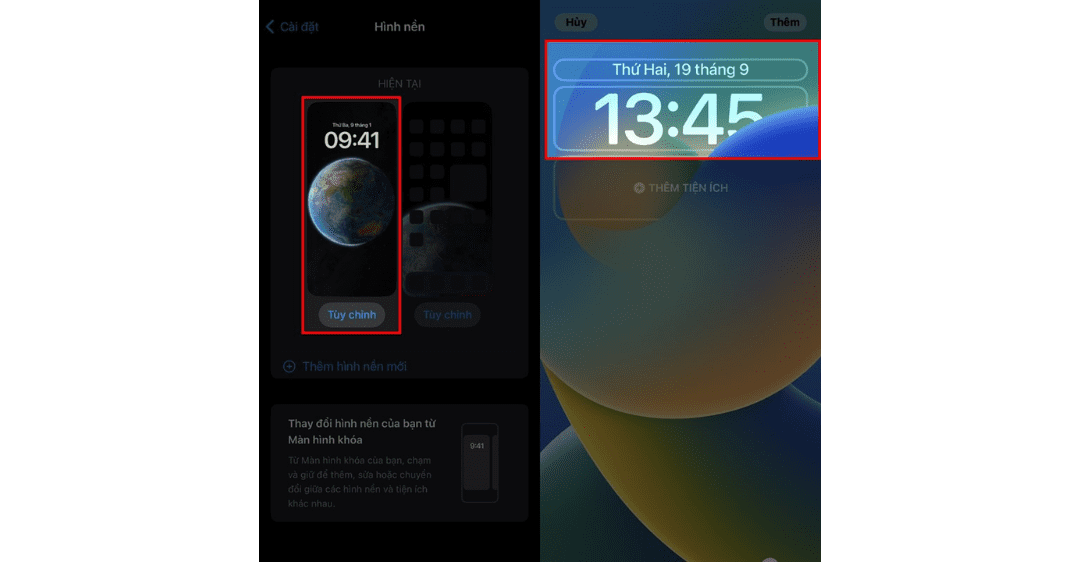
2. Hướng dẫn một số thao tác khác trên đồng hồ màn hình thiết bị iPhone.
Thay đổi kiểu chữ trên đồng hồ màn hình thiết bị iPhone.
Thay đổi kiểu chữ đồng hồ để làm nổi bật màn hình khóa iOS 16; đây là cơ hội để bạn thể hiện bản thân. Các phương pháp sau đây sẽ cho phép bạn thay đổi kiểu chữ trên đồng hồ trên màn hình thiết bị iPhone:
- Bạn tiến hành mở khóa và giữ nguyên màn hình ở trạng thái khóa nếu muốn thay đổi kiểu chữ trên đồng hồ màn hình iPhone iOS 16.
- Trong vài giây, nhấn và giữ bất kỳ đâu trên màn hình khóa cho đến khi menu tùy chỉnh hiển thị, sau đó nhả và nhấn cá nhân hóa.
- Bạn sẽ được yêu cầu đặt màn hình khóa iOS 16 lần đầu tiên, sau đó bạn sẽ chuyển sang giai đoạn tiếp theo.
- Trên thiết bị iPhone của bạn, hãy nhấn vào tiện ích ngày và giờ ở đầu màn hình khóa.
- Để chọn một kiểu chữ, hãy nhấp vào nó trong phần Phông chữ và Màu sắc.
- Để áp dụng và lưu các thay đổi của bạn, hãy nhấp vào Xong ở trên cùng.
Nếu không hài lòng với những thay đổi sau khi chỉnh sửa, bạn có thể hủy bỏ chúng bằng cách nhấp vào tùy chọn Cancel. Cần lưu ý rằng “phông chữ” mới chỉ áp dụng cho thành phần “thời gian” của tiện ích ngày giờ chứ không áp dụng cho bất kỳ thành phần nào khác.
Cách dễ dàng thay đổi phông chữ trên iPhone iOS 16
- Bước 1: Để vào chế độ chỉnh sửa, bạn phải mở khóa smartphone, giữ nguyên màn hình khóa và nhấn giữ vào vị trí bất kỳ trên màn hình khóa iOS 16. Sau đó, trên màn hình điện thoại, chọn Tùy chỉnh để thực hiện các quy trình sau.
- Bước 2: Ở đầu màn hình khóa, hãy nhấn vào biểu tượng đồng hồ.
- Bước 3: Nhấn vào biểu tượng quả địa cầu để bắt đầu thay đổi phông chữ.
- Bước 4: Nhấn và chọn tập lệnh bạn muốn sử dụng cho đồng hồ màn hình khóa iOS 16. Bạn có thể chọn từ các tùy chọn sau: Tiếng Ả Rập, Tiếng Hindi và Devanagari đều là chữ viết.
- Bước 5: Để thoát khỏi ứng dụng chỉnh sửa đồng hồ, hãy nhấp vào X.
Cuối cùng, nhấn Hoàn tất để lưu lại thay đổi phông chữ mà bạn vừa thực hiện.
Sau khi hoàn thành các bước trước, tập lệnh phông chữ của đồng hồ màn hình khóa iOS 16 sẽ được thay đổi và mọi sửa đổi đối với kiểu và hiệu ứng phông chữ sẽ chỉ được phản ánh trong “thời gian” và “ngày” trên đồng hồ màn hình khóa. Văn bản hoặc bất kỳ vật dụng nào trên màn hình khóa sẽ không thay đổi. Mặt khác, điều chỉnh màu áp dụng các thay đổi cho tất cả văn bản và đối tượng trên màn hình khóa.
Cách cài đặt tiện ích trên màn hình khóa đồng hồ iPhone
- Bước 1: Để thêm tiện ích vào màn hình khóa, hãy nhấn và giữ vào tiện ích đó.
- Bước 2: Tại màn hình khóa chọn Tùy chỉnh để sang bước tiếp theo.
- Bước 3: Để thêm tiện ích, hãy nhấp vào hình chữ nhật ở góc trên cùng hoặc dưới cùng bên phải của đồng hồ.
- Bước 4: Trong khu vực Thêm tiện ích của điện thoại, hãy chọn tiện ích bạn đã chọn.
- Bước 5: Khi bạn hoàn tất, hãy thoát bằng cách nhấn vào bất kỳ chỗ trống nào hoặc nhấn nút hình chữ X. Để hoàn tất việc thêm tiện ích mở rộng, hãy nhấp vào nút Kết thúc.
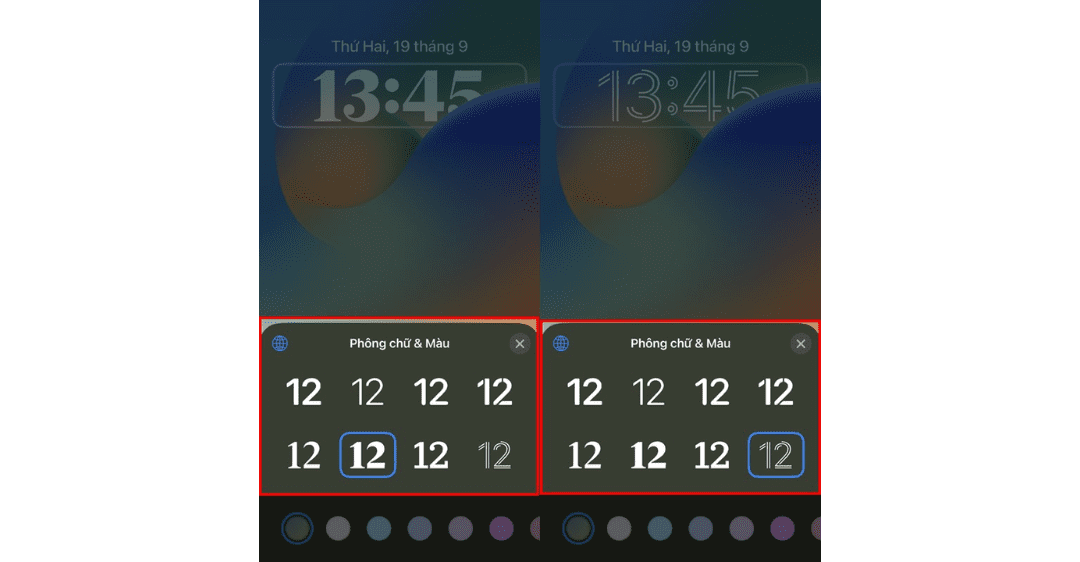
Nếu bạn muốn thay đổi phông chữ và tìm hiểu cách đổi màu giờ trên iPhone iOS 16, thì các bước trên là tất cả những gì bạn cần làm. Đây là một tính năng khá hấp dẫn trên iOS 16 và bạn nên dùng thử, nếu có thắc mắc hãy gọi HOTLINE 1900 2276 của Trung tâm sửa chữa điện lạnh – điện tử Limosa.

 Thời Gian Làm Việc: Thứ 2 - Chủ nhật : 8h - 20h
Thời Gian Làm Việc: Thứ 2 - Chủ nhật : 8h - 20h Hotline: 1900 2276
Hotline: 1900 2276




